电脑开机黑屏是什么原因?如何解决开机黑屏问题?
- 家电常识
- 2025-04-04
- 9
- 更新:2025-03-27 02:06:39
电脑作为日常生活和工作中不可或缺的工具,其稳定性和可靠性至关重要。然而,开机黑屏问题却时有发生,给用户带来了不小的困扰。是什么原因导致了电脑开机黑屏?我们又该如何有效地解决这个问题呢?接下来,我们将详细探讨电脑开机黑屏的多种可能原因,并依据这些原因提供相应的解决策略。
电脑开机黑屏的原因
硬件故障
硬件故障通常是电脑开机黑屏的常见原因。这可能涉及到以下几个方面:
1.电源问题:电源供应不足或损坏均可能引起黑屏,尤其是电源线、电源适配器或者电脑内部的电源模块故障。
2.显卡或显示器故障:显卡不工作或与显示器连接不良、显示器本身损坏均会导致黑屏。
3.内存条问题:内存条接触不良、损坏或不兼容都可能造成开机黑屏。
4.主板故障:主板上的电路或芯片损坏,或是主板BIOS设置错误也会导致无法正常启动。
软件故障
软件问题也可能导致电脑开机黑屏,比如:
1.操作系统损坏:系统文件丢失或损坏,或者系统更新失败,都可能导致开机无法正常加载。
2.驱动程序问题:显卡驱动程序损坏或版本不兼容,常见于驱动程序更新后。
外部因素
1.外部设备冲突:连接在电脑上的外部设备与系统不兼容或存在冲突,有时也会导致开机黑屏。
2.环境因素:过热、过冷、潮湿或静电等环境因素都有可能影响电脑的正常使用。

解决电脑开机黑屏问题的步骤
针对以上可能的原因,我们可以按照以下步骤逐一排查和解决:
检查硬件连接
1.重置电源和显示器连接:确保所有电源线、显示器线等连接正确无误,并尝试重新插入。
2.检查内存条:关闭电脑电源,打开机箱(如果可能的话),断开电源适配器,拔出内存条,用橡皮擦拭金手指部分后重新插入。
3.检查显卡:确保显卡独立供电充足(如有),并重新插拔显卡,或尝试将显卡插在其他插槽里。
4.排查主板:检查主板电池是否正常,或尝试将主板上的跳线帽设置为默认状态。
检查和修复软件问题
1.启动修复:如果能够进入安全模式,可尝试使用系统修复盘进行启动修复。
2.更新或回滚驱动程序:进入安全模式后,更新显卡驱动程序或尝试回滚到之前的版本。
3.系统恢复:如果知道最近的系统还原点,可以尝试通过系统还原来解决问题。
排除外部干扰
1.检查外部设备:断开所有外接设备,逐一重新连接,确定是否是外部设备引起的冲突。
2.环境适应:确保电脑使用环境的温度与湿度适宜,避免静电的产生。
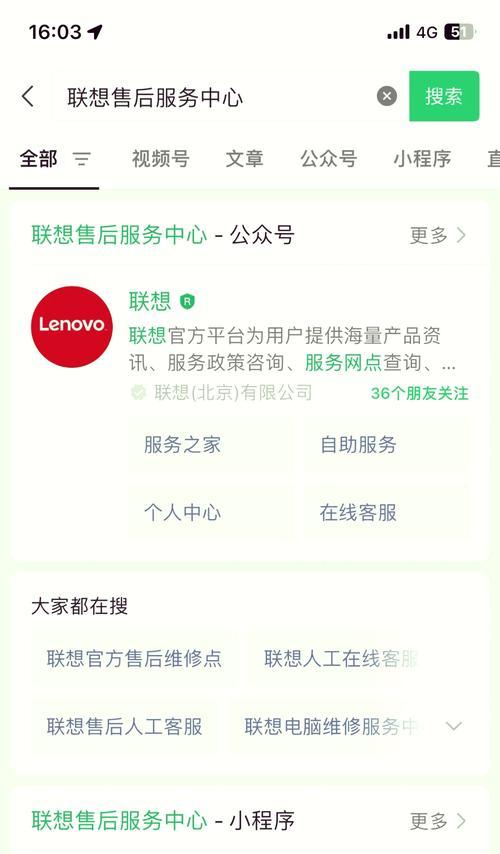
常见问题及实用技巧
问题1:电脑在启动时没有显示任何图像或信息?
技巧:尝试使用显示器的「信号源」按钮切换输入源,检查是否是显示器设置没有选择正确的输入信号。
问题2:电脑偶尔开机黑屏,但有时又能正常启动怎么办?
技巧:这种现象可能是硬件接触不良或电源不稳定引起的,可以尝试清洁硬件接口或更换电源适配器。
问题3:电脑开机有风扇运转声但屏幕没有显示,怎么办?
技巧:首先确认显示器和电脑已经正确连接,如果屏幕仍然没有显示,可以考虑尝试连接到其他显示器确认是否是显示器的问题。

综上所述
电脑开机黑屏可能是由多种原因造成的,从硬件故障、软件损坏到外部设备冲突等都有可能。根据上述步骤逐步检查并排除故障点,大多数黑屏问题都可以得到解决。当然,如果在尝试了这些自行解决的方法之后问题仍未得到解决,建议联系专业的电脑维修服务进行进一步检查和修复。记住,定期维护和正确使用电脑是预防黑屏问题的关键。















